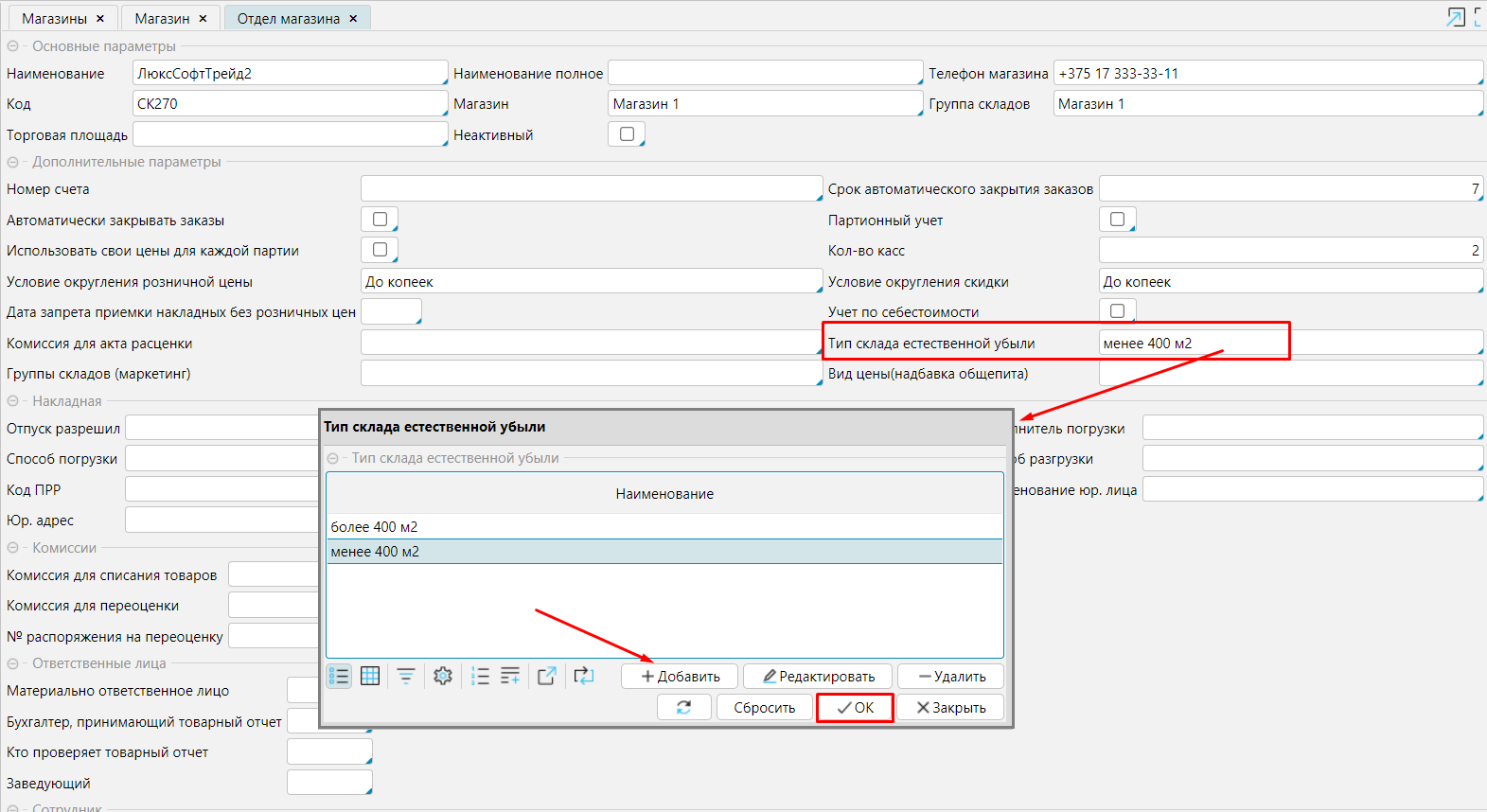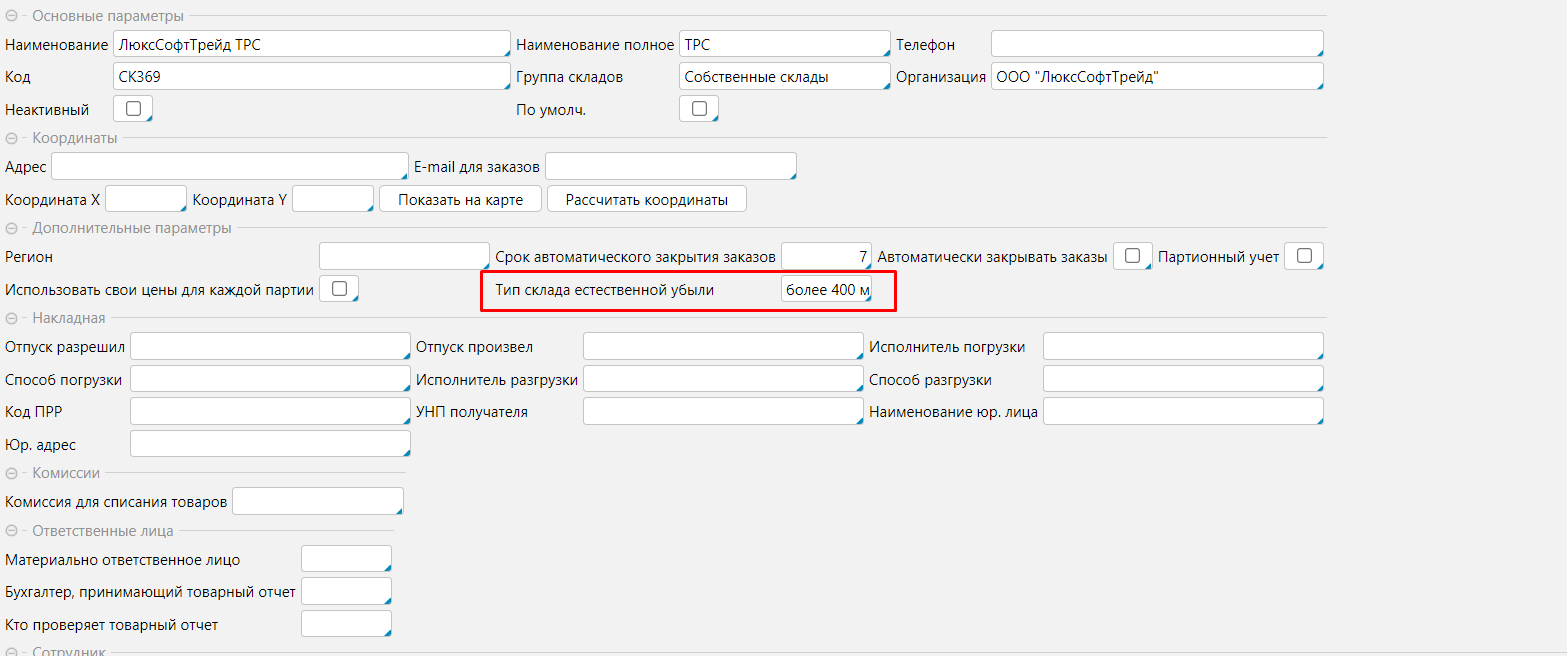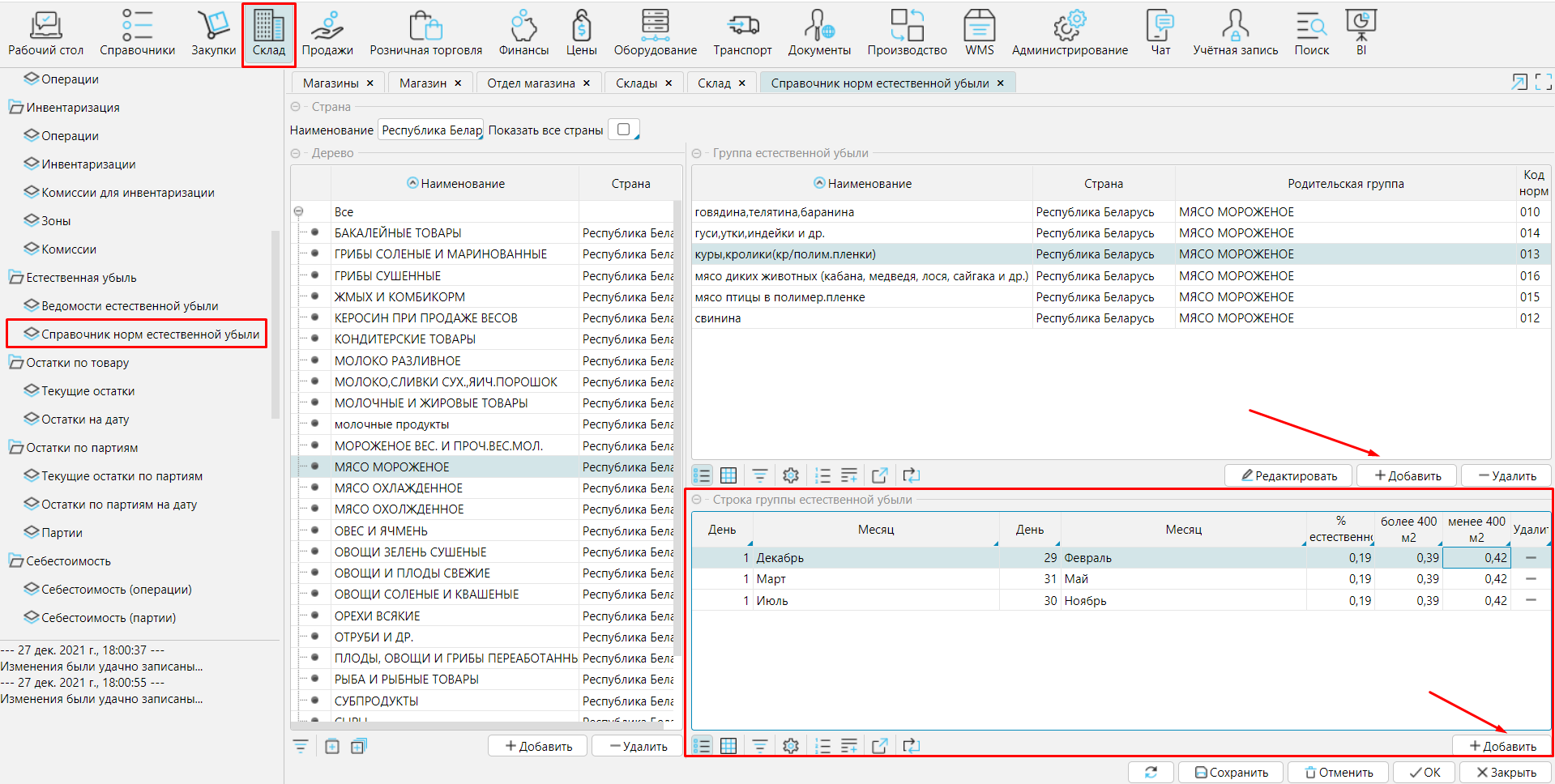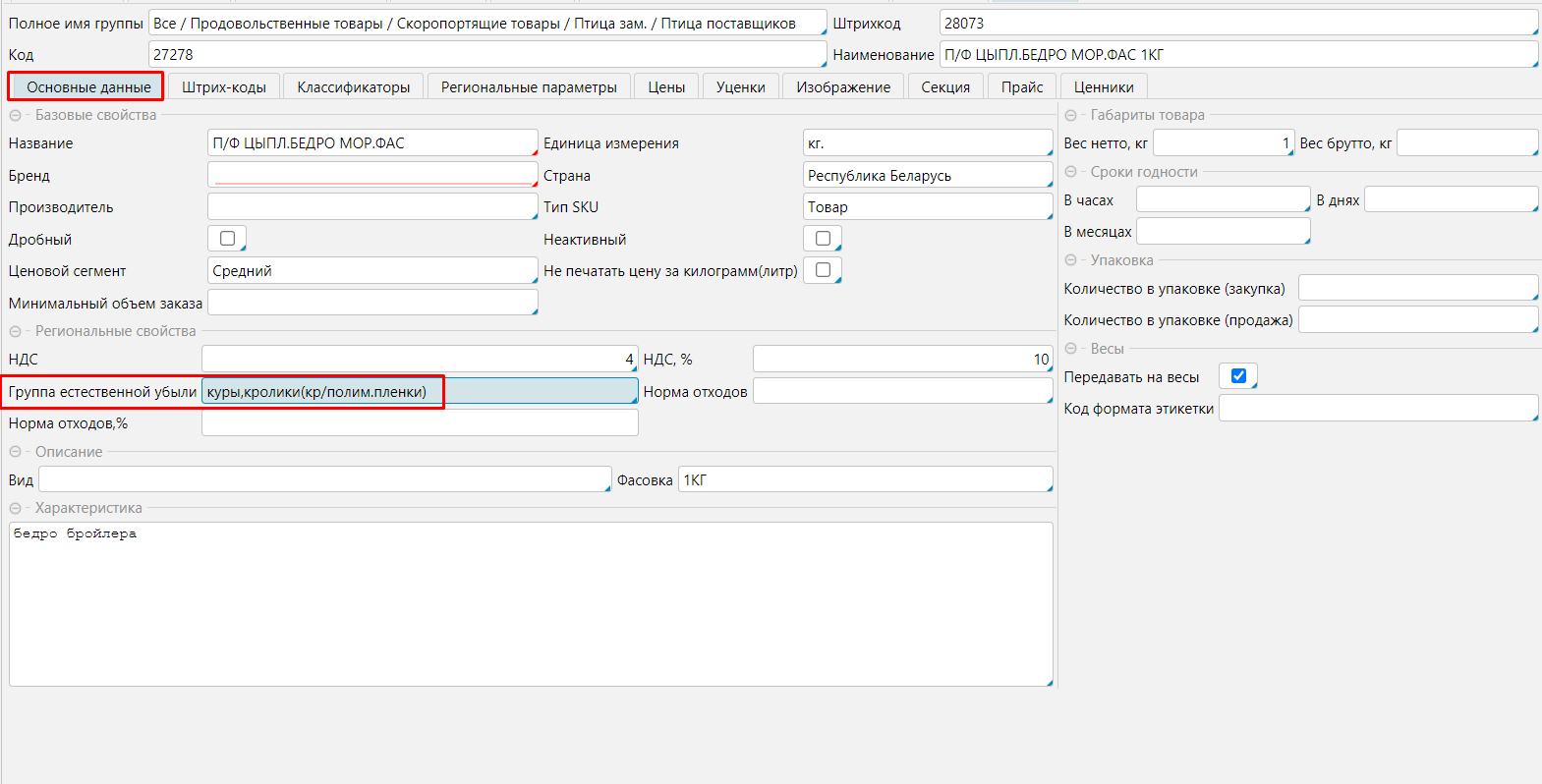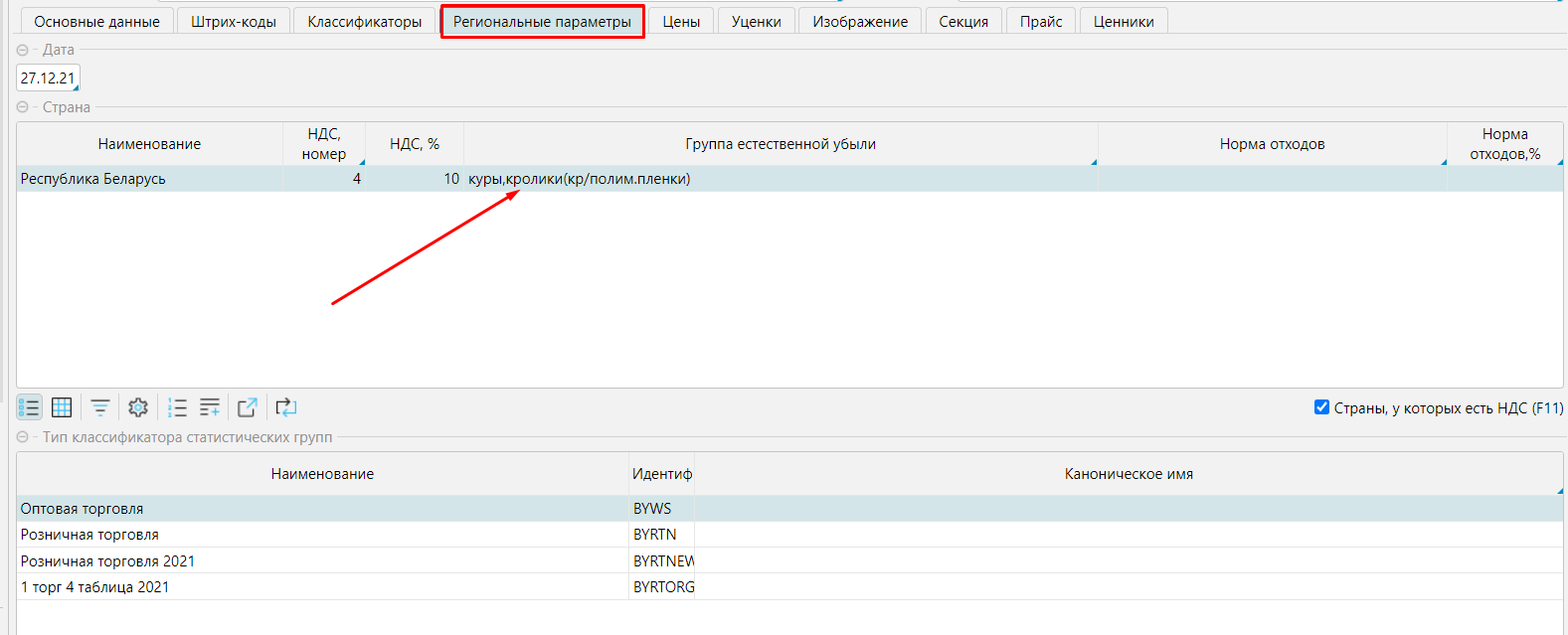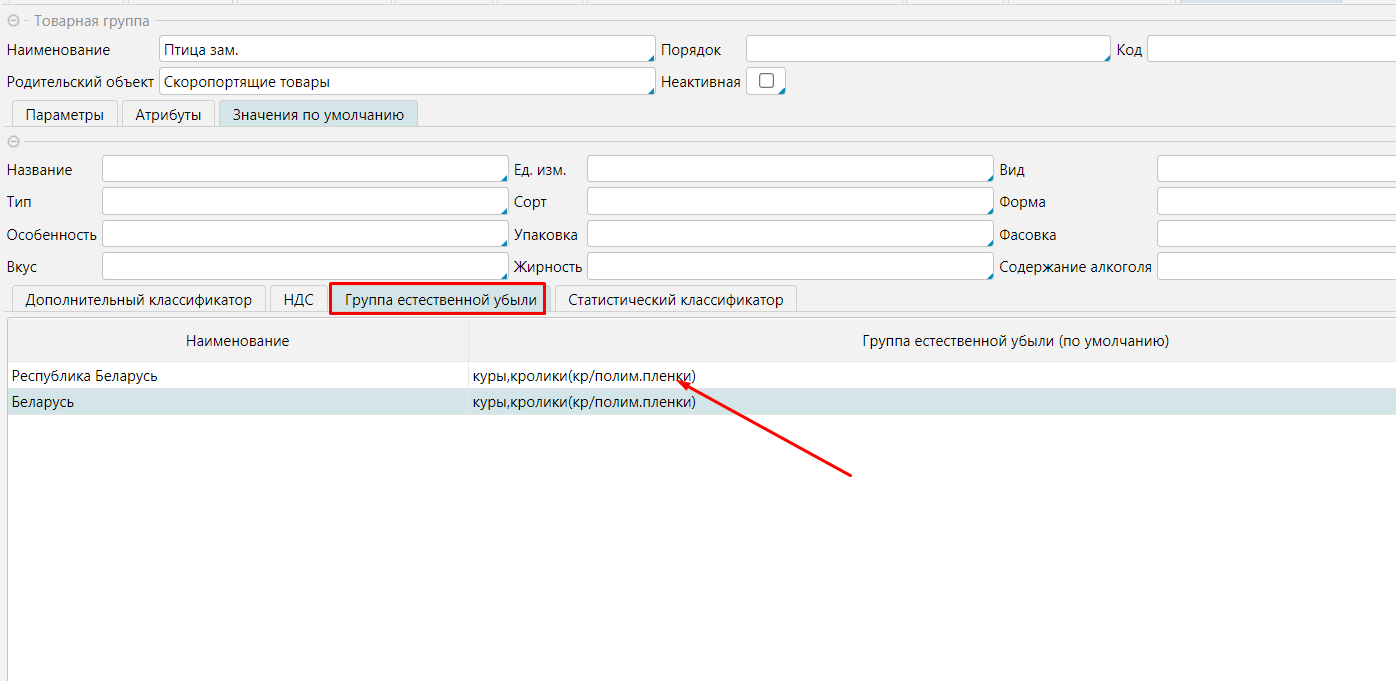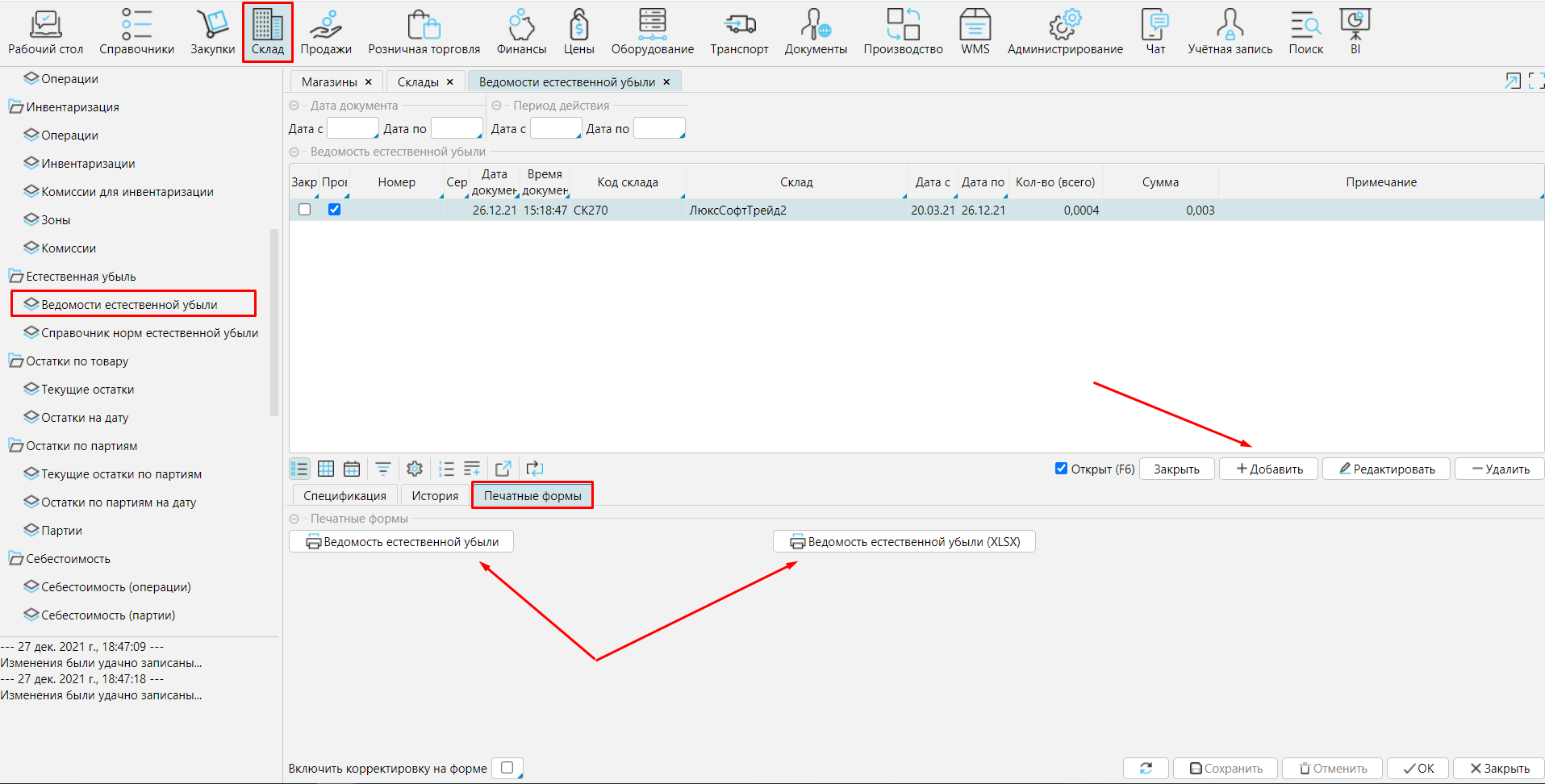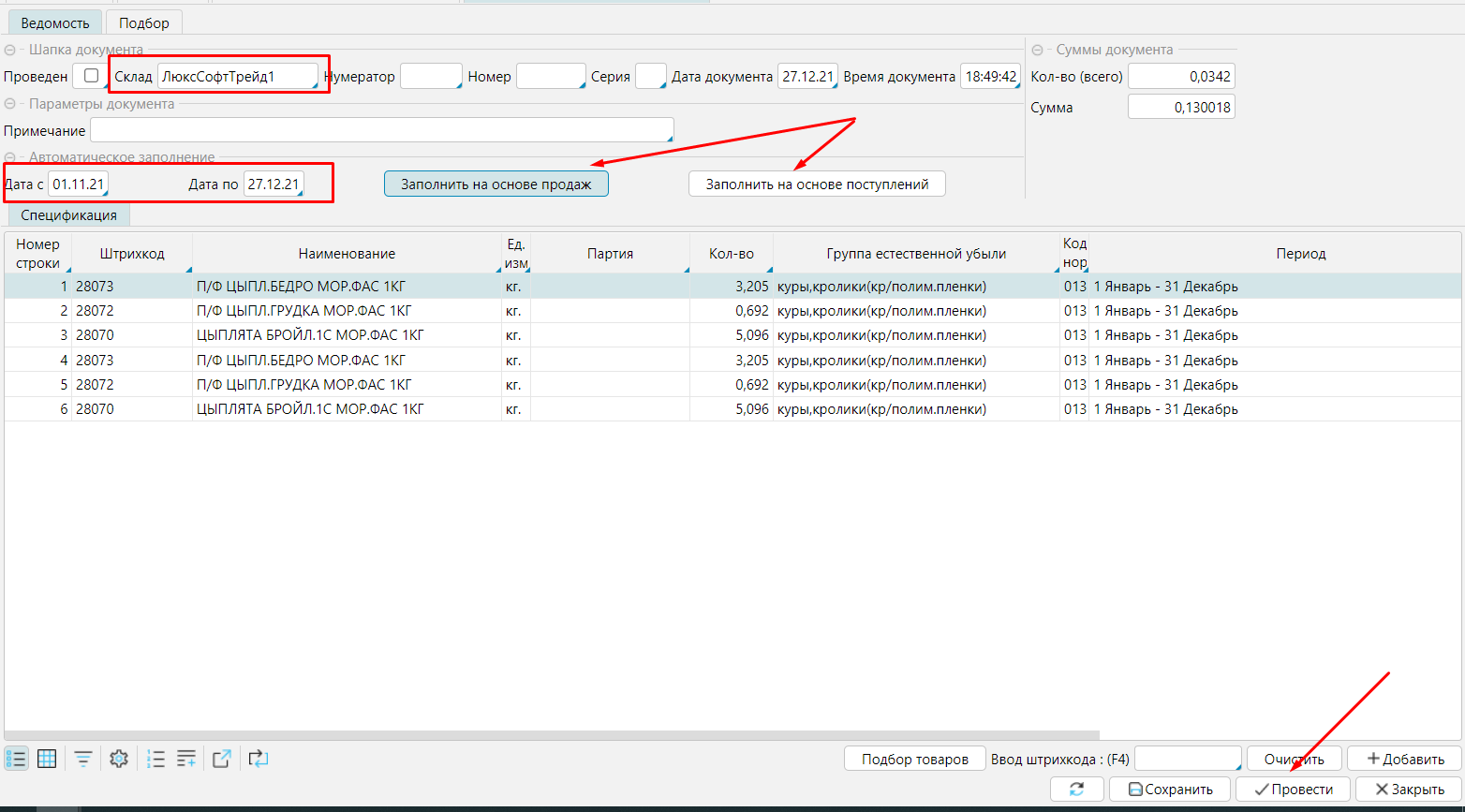Page History
...
В связи с тем, что нормы естественной убыли в торговых объектах зависят от их площади, необходимо для складов и отделов магазинов указать их принадлежность к Типу склада естественной убыли. Для этого на форме Розничная торговля - Магазины необходимо открыть на редактирование магазин, затем его отдел. Если в справочнике типов складов естественной убыли нет вариантов для выбора, создайте типы складов с помощью кнопки Добавить.
Рис. 1 Установка типа склада естественной убыли в отделе магазина
Для склада также устанавливается Тип склада естественной убыли на форме склада (Склад - Склады - Редактировать) (рис. 2).
После установки типа склада естественной убыли карточку отдела магазина/склада необходимо Сохранить.
Рис. 2 Установка типа склада естественной убыли для склада
Справочник норм естественной убыли изначально заполняется стандартными данными. В этом справочнике можно добавить или изменить группу естественной убыли. Проценты относительно группы по месяцам (сезонам) вносятся в нижней части справочника для каждого типа склада естественной убыли. Если для склада не указан тип, для расчета естественной убыли будут использоваться данные из столбца % естественной убыли:
Рис. 3 Справочник норм естественной убыли
Группа естественной убыли задается в карточке товара (Справочники - Товары Редактировать товар).
Как во вкладке Основные данные, так и во вкладке Региональные параметры.
Рис. 4 Группа естественной убыли в товаре вкладка Основные данные
...
Рис. 5 Группа естественной убыли в товаре вкладка Региональные параметры
Длятоварной группы можно задать группу естественной убыли по умолчанию, которая будет подставляться в карточку товара при выборе товарной группы (Справочники - Товарные группыРедактировать товарную группу).
Рис. 6 Группа естественной убыли по умолчанию
Отчет по естественной убыли
Отчет по естественной убыли формируется на форме Склад - Ведомости естественной убыли. Для формирования отчета нажать кнопку Добавить.Для формирования отчета нажать кнопку Добавить.
Рис. 7 Создание и печать ведомости естественной убыли
Заполнить шапку (введенный Склад, интервал анализа ), нажать кнопку Заполнить на основе продаж или Заполнить на основе поступлений. Сохранить Система рассчитает товары и количество убыли по каждому товару на основании ранее введенных норм и документов поступления/продажи.
Рис. 8 Заполнение ведомости
Сохраните результат, после чего сможете распечатать ведомость (см.
рис. 7). Чтобы данные были применены в системе (товары по ведомости естественной убыли были списаны), необходимо Провести документ.